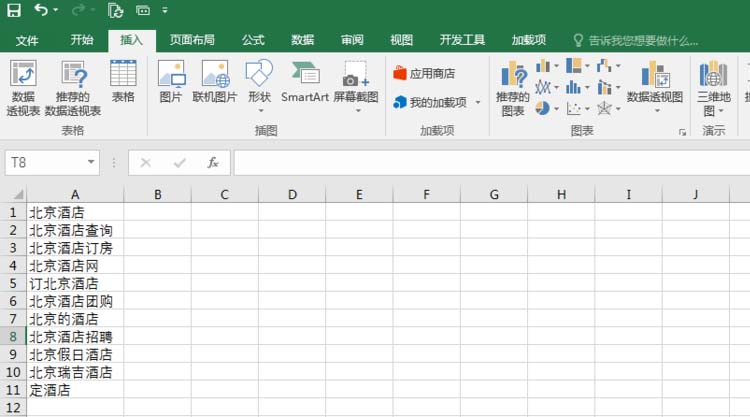图表创建后,我们还需要通过图表编辑功能使之更加完善和美观。图表编辑包括调整图表大小,设置图表区颜色,添加主要网格线等。小编今天就教大家如何编辑图表,希望对大家有帮助。

Excel2016编辑图表教程
首先根据某公司进六年销售额情况,建立相应的图表。


1.调整图表大小:选中需要调整大小的图表,将鼠标移动到图表边缘四周的中点位置或图表的角上。当鼠标改变形状时(两头为箭头),拖动鼠标以改变图表大小。

2.设置图表区字体:选中图表中的文字,单击上方的【开始】,在【字体】中可以改变字体的大小,样式,颜色等。



3.改变图表类型:如果觉得柱状图并不适合该类型的数据,可以选择更换图表的类型。选择【插入】中【图表】区域右下角的小箭头【查看图表类型】。

打开【更改图表类型】对话框,在【所有图表】中可以算则自己需要的图表类型,如扇形图,折线图,雷达图等。
如何在Excel2007中使xlsx文件快速转换为适用于Excel2003的xls文件?
.xls是2003版Office Microsoft Office Excel 工作表的格式,.xlsx是2007版Office Microsoft Office Excel 工作表的格式,这篇教程将给大家介绍如何在Excel2007中使xlsx文件快速转换为适用于Excel2003的xls文件?希望大家喜欢

4.设置数据区域:单击【设计】>【数据】>【数据类型】,将弹出【选择数据源】的对话框,用户可以在这里修改横纵坐标的显示内容。


5.添加主要网格线:单击【设计】>【图标布局】>【添加图标元素】>【网格线】>【网格主要垂直网格线】。


从图中可以看出新图表已经添加了网格线,相比没有添加网格线的图表更加直观的看出数据的区别。


相关阅读:
word2016怎么加多个文字水印?水印位置怎么调整?
Word2016打不开低版本文档并提示不兼容怎么办?
Word2016怎么插入页眉页脚?Word2016页眉页脚添加教程
以上就是这篇文章的全部内容了,希望对各位有所帮助。如果大家还有其他方面的问题,可以留言交流,请持续关注脚本之家!
excel表格彩色页眉页脚怎样打印? excel彩色页眉页脚设置打印方法
excel表格中彩色页眉页脚怎样打印?excel表格中不能直接设置彩色的页眉页脚,设置也没办法打印出来,该怎么办呢?下面我们就来看看excel彩色页眉页脚设置与打印方法,需要的朋友可以参考下